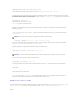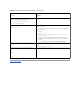Users Guide
6. Spécifiezlenomdecommunautéenentrant:
racadm config -g cfgTraps -o cfgTrapsCommunityName <nomdecommunauté> -i <index>
où<nomdecommunauté>estlacommunautéSNMPàlaquelleappartientlechâssiset<index>estlavaleurd'indexspécifiéeauxétapes4et5.
Vouspouvezconfigurerjusqu'àquatredestinationspourrecevoirdesalertesd'interruptions.Pourajouterd'autresdestinations,répétezlesétapes2à6.
Pourtesteruneinterruptiond'événementpourunedestinationd'alerte:
racadm testtrap -i <index>
où<index>estunevaleurcompriseentre1et4représentantladestinationdel'alerteàtester.Sivousn'êtespascertaindunumérod'index,tapez:
racadm getconfig -g cfgIpmiPet -i <index>
Configuration des alertes par e-mail
LorsqueCMCdétecteunévénementsurlechâssis,commeunavertissementportantsurl'environnementouunepannedecomposant,ilpeutêtreconfiguré
pour envoyer une alerte par e-mail vers une ou plusieurs adresses.
Tableau11-1fournitunaperçudesévénementsdéclencheursdesalertesSNMPetpare-mail. Pour plus d'informations sur les alertes SNMP, voir
«Configuration des alertes SNMP».
Vous pouvez ajouter et configurer des alertes par e-mailàl'aidedel'interfaceWebouRACADM.
Utilisation de l'interface Web
1. Connectez-vousàl'interfaceWebCMC.
2. SélectionnezChâssisdansl'arborescencedusystème.
3. Cliquezsurl'ongletGestiondesalertes.LapageÉvénementssurchâssiss'affiche.
4. Activationdesalertes:
a. Cochezlescasesdesévénementspourlesquelsvoussouhaitezactiverlesalertes.Pouractivertouslesévénementspourlesalertes,cochezla
caseSélectionnertout.
b. CliquezsurAppliquerpourenregistrervosparamètres.
5. Cliquez sur le sous-ongletParamètresd'alertespare-mail. La page Destination des alertes par e-mail s'affiche.
6. Spécifiezl'adresseIPduserveurSMTP:
a. Localisez le champ Serveur SMTP (e-mail),puisentrezlenomd'hôteSMTPoul'adresseIP.
b. Saisissezl'expéditeurdel'e-mailsouhaitépourl'alerteoulaissezlechampvidepourutiliserl'expéditeurdel'e-mailpardéfaut.L'expéditeurpar
défautest:cmc@[adresse_IP]où[adresse_IP]correspondàl'adresseIPduCMC.Sivousentrezunevaleur,lasyntaxedunomdel'e-mailest:
nom_e-mail[@domaine].Lenomdudomaineestfacultatif.Lorsque@domainen'estpasspécifiéetqu'ilexisteundomainederéseauCMCactif,
REMARQUE:Lescommandesdesétapes2à6écrasenttoutparamètreexistantconfigurépourl'indexspécifié(1à4).Pourdéterminersidesvaleurs
ontprécédemmentétéconfiguréespourunindex,entrez:racadmgetconfig-g cfgTraps -i<index>.Sil'indexaétéconfiguré,desvaleursapparaîtront
pour les objets cfgTrapsAlertDestIPAddr et cfgTrapsCommunityName.
REMARQUE:VousdevezdisposerduprivilègeAdministrateurdeconfigurationduchâssispourajouterouconfigurerdesalertespare-mail.
REMARQUE:Vous devez configurer le serveur de messagerie SMTP pour accepter les e-mailstransmisàpartirdel'adresseIPdeCMC,une
fonctionnalitéquiestnormalementdésactivéesurlaplupartdesserveursdemessagerieenraisondespréoccupationsdesécurité.Poursavoir
commentprocéderentoutesécurité,reportez-vousàladocumentationquiaccompagnevotreserveurSMTP.